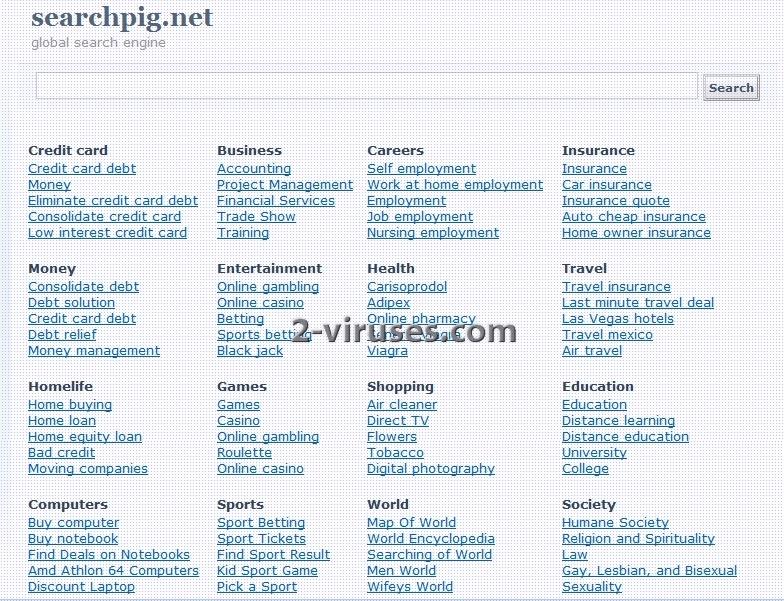Searchpig.net ist eine Webseite, die sich als globale Suchmaschine ausgibt. Das Programm hat allerdings zahlreiche Probleme für Computerbenutzer zur Folge, welche falsche Meldungen und Weiterleitungen auf unbekannte Webseiten inkludieren. Das Schurkenprogramm wird gemeinsam mit kostenlosen Programmen aus dem Internet installiert. Sobald es sich im System befindet, verändert es die Startseite ohne Genehmigung des Benutzers zu Searchpig.net und führt zu weiteren Unannehmlichkeiten.
Obwohl der Parasit wie eine Suchmaschine funktioniert, sollten Sie wissen, dass er zahlreiche gesponserte Webseiten in die Suchresultate inkludiert, was Ihre Suche ungenauer macht. Searchpig.net leitet Sie außerdem ständig auf Webseiten weiter, die Sie nie zuvor gesehen haben, was das Risiko erhöht, dass Ihr System infiziert wird – immerhin wissen Sie nicht, ob diese Seiten infiziert sind oder nicht. Die Malware kann außerdem Ihren Browsingverlauf verfolgen. Sie sollten wissen, dass diese Informationen an Dritte verkauft werden, die sie für Werbung und andere Marketingkampagnen benötigen.
Die Art, auf die das Schurkenprogramm in Computer gelangt und Änderungen hervorruft, macht es definitiv zu einer unerwünschten Anwendung. Es wird empfohlen, Searchpig.net von Ihrem Computer zu entfernen, um weitere Schäden zu vermeiden. Erstens müssen Sie den Parasit über die Windows Systemsteuerung entfernen. Gehen Sie dazu auf Start -> Systemsteuerung und klicken Sie auf „Programme deinstallieren“ im Programmbereich. Suchen Sie in der Liste nach Searchpig.net und klicken Sie daneben auf Deinstallieren/Ändern. Abhängig vom von Ihnen verwendeten Browser müssen Sie auch die Searchpig.net Add-Ons und Erweiterungen entfernen.
Wie man Searchpig.net aus dem IE entfernt:
- Öffnen Sie den IE und gehen Sie auf „Extras“ → „Add-Ons verwalten“.
- Wählen Sie „Symbolleisten und Erweiterungen“ und deinstallieren Sie alles, was mit Searchpig.net in Verbindung steht.
- Klicken Sie auf „Suchanbieter“ → wählen Sie die Suchmaschine, die Sie früher verwendeten und machen Sie sie zu Ihren Standard-Suchanbieter. Wählen Sie danach „Suchvorschläge“ und „Vorschläge deaktivieren“, um diese Funktion zu deaktivieren.
- Gehen Sie auf “Extras” – “Internetoptionen” und wählen Sie den Karteireiter “Allgemein”. Klicken Sie auf “Standardseite” oder geben Sie den Namen einer beliebigen Webseite, zum Beispiel google.com, ein. Klicken Sie auf OK, um die Änderungen zu speichern.
Wie man Searchpig.net aus Mozilla Firefox entfernt:
- Öffnen Sie Mozilla Firefox und gehen Sie auf “Firefox” – „Add-Ons“.
- Wählen Sie “Erweiterungen” – Searchpig.net und klicken Sie auf “Deinstallieren”.
- Gehen Sie auf “Extras” – “Optionen”. Setzen Sie die Startup-Startseite zurück oder ändern Sie sie auf google.com.
Wie man Searchpig.net aus Google Chrome entfernt:
- Klicken Sie auf das Google Chrome Menü in der oberen rechten Ecke und wählen Sie “Optionen”.
- Wählen Sie die Basisoptionen und ändern Sie die Google Chrome Startseite auf google.com oder eine andere Webseite. Klicken Sie danach auf “Suchmaschinen verwalten…”
- Wählen Sie “Google” und machen Sie es zu Ihrer Standard-Suchmaschine.
Wir empfehlen Ihnen schließlich, einen kompletten Systemscan mit Hilfe eines seriösen Antispywareprogramms, zum Beispiel mit Spyhunter, durchzuführen.
Programme zur automatischen Entfernung von Malware
(Win)
Hinweis: Spyhunter findet Parasiten wie Searchpig Net und hilft Ihnen dabei, diese kostenlos zu entfernen. limitierte Testversion verfügbar, Terms of use, Privacy Policy, Uninstall Instructions,
(Mac)
Hinweis: Combo Cleaner findet Parasiten wie Searchpig Net und hilft Ihnen dabei, diese kostenlos zu entfernen. limitierte Testversion verfügbar,